MIUI Launcher против Poco Launcher: подробное сравнение
Android очень гибок, когда дело касается средств запуска приложений. Есть из чего выбрать, в зависимости от ваших вкусов и требований. В таком случае выбор правильной пусковой установки может вызвать затруднения и вызвать затруднения.
Я здесь чтобы помочь. Пока мы рассмотрели пусковые установки Nova, Apex и Action для Android, сегодня я сосредоточусь на MIUI Launcher и недавно выпущенном POCO Launcher.
Программы для Windows, мобильные приложения, игры — ВСЁ БЕСПЛАТНО, в нашем закрытом телеграмм канале — Подписывайтесь:)
В то время как программа запуска MIUI предустановлена на всех мобильных устройствах Xiaomi, программа запуска POCO предварительно загружена на POCO F1. Однако вы также можете скачать его в Play Store.
Стоит отметить, что Xiaomi выпустила POCO F1, и пусковая установка в настоящее время находится на стадии тестирования.
Так зачем Xiaomi сделала новый лаунчер? Он лучше чем MIUI? Давайте узнаем.
Стоит ли брать POCO M5 в 2023? Плюсы и минусы!
2. Блокировка сетки
Кажется, что экраны Android-смартфонов становятся только больше. И в безумной гонке за телефон без рамки, вы получаете больше экранного пространства.
MIUI не может эффективно использовать это дополнительное пространство и показывает только четыре значка приложений в строке, оставляя много места между ними. Опять же, это то, что вы заметите и на iPhone.
Пользовательский интерфейс POCO более компактен и отображает пять значков приложений подряд. Это означает, что у вас может быть больше приложений на одном экране, что делает работу более доступной. Это также означает, что вам нужно меньше проводить пальцем, чтобы увидеть все свои приложения.
3. Виджеты приложений
У вас настроена программа запуска и установлены все приложения. Что теперь? Здесь появляются виджеты. В MIUI, когда вы долгое время нажимаете на любое приложение, вы увидите значок мусорной корзины вверху, куда вы можете перетащить приложение, чтобы удалить его. Вот и все.
POCO использует другой подход и имитирует Быстрые действия 3D Touch с iOS. Для того же приложения, SoundCloud, я вижу вариант виджета. При нажатии на нее все доступные виджеты откроются на том же экране, что удобно.
Обратите внимание, что некоторые пользователи могут видеть еще больше параметров. Например, когда они долго нажимают YouTube в POCO Launcher, они видят параметры подписки, поиска и трендов. Со мной этого не было. Однако я думаю, что это больше связано с тем, что POCO Launcher все еще находится на стадии альфа-тестирования, как указано на их странице в Play Store.
4. Удобная панель поиска
В MIUI нет панели поиска для поиска установленных приложений. Несмотря на то, что значки приложений размещены на главном экране, вам все равно нужна функция поиска. Единственный обходной путь, который я смог найти, — это использовать виджет Google. Нажмите и удерживайте на главном экране и выберите Виджеты. Прокрутите и увидите панель поиска Google и нажмите и удерживайте ее, чтобы разместить на главном экране.
МАЛЕНЬКИЙ X3 NFC ПРОТИВ IPHONE 12 PRO MAX СРАВНЕНИЕ ЭТО МАЛЕНЬКОЕ ДАЕТ ХОРОШИЙ БОРЬБА
Программа запуска POCO имеет встроенную панель поиска. Однако меня удивило расположение панели поиска внутри панели приложений. Панель поиска расположена в нижней части экрана, поэтому вы можете легко добраться до нее большим пальцем. Большинство производителей телефонов размещают его над ящиком приложений.
При размещении вверху вы должны вытянуть большой палец или использовать другую руку, чтобы постучать по нему. Интересно, почему другие программы запуска никогда не думали об этой функции. В смысле, это так удобно. Тем не менее, на главном экране нет функции поиска. Итак, вам снова придется полагаться на виджеты Google.
5. Группировать по цвету
Обычно мы группируем приложения по их использованию, но POCO Launcher также может группировать значки приложений по цвету. Чтобы включить его, запустите панель приложений и нажмите «Настройки» вверху. Включите параметр «Группировать значки по цвету» и вернитесь в панель приложений.
На вкладке «Все» вы увидите 6 разных цветов. Выберите любой, и все значки приложений выбранного цвета будут сгруппированы и показаны вместе.
Я не знал, что на моем телефоне столько красных значков приложений! Панель поиска внизу превращается в значок и перемещается в правый угол.
В лаунчере MIUI такой функции нет. Ага.
И название идет к …
POCO Launcher здесь явный победитель и взрывает стандартную пусковую установку MIUI из воды. Он прост в использовании, поставляется с некоторыми дополнительными функциями и, я считаю, немного быстрее, чем MIUI Launcher. Хотя разница кажется незначительной. Тем не менее, я хочу повторить, что POCO Launcher все еще находится на стадии тестирования и может не дать вам стабильной работы.
POCO Launcher — это столь необходимое обновление, которое MIUI должна была получить давным-давно. На данный момент я не знаю, станет ли он средством запуска по умолчанию на всех телефонах Xiaomi, а также на телефонах POCO. Хорошая новость в том, что Xiaomi работает над новой программой запуска.
Далее: Ищете еще больше возможностей, когда дело доходит до пусковых установок? Не устраивают два вышеуказанных варианта? Ознакомьтесь с приведенным ниже руководством, чтобы узнать, почему нам нравится Nova Launcher в GT.
Post Views: 304
Программы для Windows, мобильные приложения, игры — ВСЁ БЕСПЛАТНО, в нашем закрытом телеграмм канале — Подписывайтесь:)
Источник: tonv.ru
Как настроить Poco Launcher
Вы купили смартфон и первое, что бросается в глаза — рабочий стол, оформление, расположение и вид иконок, моментальный функционал. Как в нём разобраться, как расположить виджеты, убрать или добавить функции на экран — поможет лаунчер, настроить который не составит труда.
Для всех моделей POCO и линейки смартфонов Xiaomi выпустили POCO Launcher. При необходимости его можно установить на любую систему Андроида, многочисленные положительные отзывы в сети говорят о совместимости и работе без ошибок, даже на поколении смартфонов Honor.
В лаунчере собрана воедино уникальная графика MIUI и богатые возможности Android. Что нового предлагает интерфейс POCO, какие дополнительные функции откроет пользователь смартфона, как настроить его под себя, а также как отключить POCO Launcher или удалить его со смартфона разберёмся вместе.
Основные функции Poco Launcher
Почему стоит выбирать лаунчер ПОКО, чем он отличается от других? По сути это тот же рабочий стол, но в нём есть несколько полезных настроек. Многие лаунчеры уступают по качеству и количеству различных настроек приложению POCO. Здесь присутствуют разработки среды Pixel Launcher, которые с привычной визуализацией MIUI создают уникальный рабочий функционал.
Каждый, кто установит себе POCO Launcher открывает себе возможности. Например, меню со всеми приложениями в одном месте. В старых смартфонах это было главным удобством, оно и вернулось в ПОКО. Проведите свайпом от нижней границы экрана и выпадет меню со всеми установленными приложениями. В рабочем поле оставьте только нужные приложения, а другие уберите с него.

Чтобы отключить или включить необходимые оповещения — проведите пальцем по экрану от верхней границы вниз. Это очень удобно, если нужно уйти в беззвучный режим или настроить уведомления от каждого приложения.
В ПОКО Launcher есть одна полезная функция: сортировка значков приложений. На одном из рабочих столов размещается виджет с возможностью сортировки установленных расширений по стандартным критериям. Например, развлечение, покупки, общений, игры, главные инструменты и т.д. Помимо стандартных категорий можно создать свою с нужным именем и разместить в ней выбранные приложения.

В этом же виджете можно произвести сортировку по степени их необходимости. Если вы часто зависаете в инстаграмме, то именно это приложение останется.
Приложение POCO Launcher раскрывает следующие функции:
- Тёмная тема помогает вашим глазам меньше напрягаться во время работы со смартфоном и значительно экономит заряд батареи;
- Улучшена скорость работы смартфона с персонализированными темами без лагов и долгих перелистываний. Быстрый поиск возможен не только по обозначению программы, но и по размеру или цвету значка;
- Система настроек упрощена. Каждый может настроить её под свои потребности, например, произвести сортировку и отобрать «важные» приложения. Ещё можно предоставить отбор системе, а также удалить ненужные программы;
- Дизайн прост и удобен. Для тех, кто склонен к минимализму созданы скрытое меню и функционал, расположенный сбоку экрана;
- По умолчанию устанавливаются стандартные значки для приложений. Но благодаря кастомизации каждый пользователь может выбрать те, которые нравятся ему. При этом изменять их размер или объединять их в группы;
- Безопасность всей информации от передачи третьим лицам и быстрая блокировка экрана двойным касанием;
- Работает на смартфонах с системой Android старше версии 8.0.
Установка Poco Launcher
В самом начале обложку найти можно было в интернете, установив приложение с расширением. apk. Сегодня не нужно тратить время на поиск надёжной и актуальной версии, достаточно заглянуть в наш раздел загрузок приложений и скачать Poco Launcher.
Чтобы установить POCO Launcher используйте следующий порядок действий:
- Скачайте apk файл с Poco Launcher.
- Нажмите кнопку «Установить» и дайте все разрешения, а после завершения этапа, откройте приложение;
- На многих устройствах приложение запускается автоматически. У других требует подтверждения продолжения, если у вас высветилось такое окно, выберите «начать»;
- Следующий шаг — настройка обоев и соглашение с правилами использования;
- Следующее окно запрашивает доступ к уведомлениям. Если вы хотите видеть непрочитанные сообщения в приложениях, предоставьте приложению доступ;
Всё, приложение теперь на вашем смартфоне, теперь разбираемся с настройками. Если вы решите остаться с прежними настройками, программу всегда можно убрать со смартфона.
Основные настройки
С помощью приложения POCO Launcher можно изменить весь визуальный ряд в смартфоне. Начать можно со стиля оформления: фон рабочего стола, иконки, шрифты. Анимация и сдвиг приложений происходят за доли секунды. Вы удивитесь плавной работе и скорости отклика на касание.

Сортировка программ
Его можно оставить в виде иконок, либо очистить рабочий стол, свернув приложения в отдельный список и возвращаться к нему при необходимости. Сходство приложения ПОКО с лаунчером Яндекса проявляется в возможности сортировки ярлыков по цветам и категориям.
Для настройки используйте следующие действия. В пустом экране стола нажатие на экран открыть меню. Перейти к настройкам и нажать «Ещё». В новом окне выбрать пункт группировки иконок по цвету.
Иконки можно скрыть с рабочего стола от посторонних. Для этого достаточно в меню выбрать пункт скрытия значков с рабочего стола и следовать подсказкам. По окончании нужно ввести заранее заданный ключ (пароль).
Для работы меню быстрых настроек достаточно зажать любую иконку и выбрать необходимые возможности этого приложения. Например, быстро сделать снимок с камеры или снять видео.

Здесь сохранены жесты и свайпы и их корректное действие. Отправка на действие назад происходит свайпом справа налево от границы экрана и др.
При покупке смартфона модели Xiaomi пользователи сталкиваются с зависшими виджетами часов или поисковика Google. Тем, кто хочет удалить его на рабочем столе, стоит обратиться к ПОКО Лаунчеру.
С помощью приложения можно подчистить оперативную память. Эта функция работает по тому же принципу, что и очистка памяти меню задач смартфона.
Как отключить меню приложений в Poco Launcher
Главное различие лаунчеров MIUI и ПОКО в меню приложений. POCO Launcher позволяет очистить рабочий стол от неиспользуемых приложений, собирая их в одном месте. Чтобы запустить меню с имеющимися на смартфоне программами, его сдвигают вверх. Для этого над док-баром нарисована стрелочка-подсказка.
Другой способ — свайп снизу вверх в меню. Это покажет все программы по алфавиту, а в верху можно увидеть часто используемые программы. Здесь же действует сортировка по категориям.

Информации о том, как отключить меню приложений разработчики не предоставляют. Если этот визуал вам не подходит попробуйте отключить приложение или вовсе удалить его со смартфона.
Как отключить или полностью удалить Poco Launcher
Отключить Poco Launcher можно через настройки. Для этого в меню всех программ отыщите ярлык лаунчера.
После открытия свойств лаунчера доступны 3 действия в нижней части экрана. Из них клавиша «Clear Updates» временно приостановит работу программы и сотрёт все обновления.
Другая функция — «Clear Data» не только запретит доступ приложения к обновлениям. Она удалит все данные. Удалить лаунчер на других моделях смартфонов можно через меню настроек телефона. Принцип тот же: выберите среди всех программ POCO Launcher и нажмите «Удалить».
После перезагрузки телефона запустится стандартный лаунчер с базовыми настройками.
Источник: ru.odvme.com
Pokki – что это за программа?

В поисках интересных программ, вы набрели на обзор Pokki. После ее установки обещают онлайн-сервисы на панели задач, доступ к почте и социальной сети в один клик. Pokki– что это за программа и не опасно ли нажимать кнопку «Download»?
Программа Pokki
Так для чего предназначена программа pokki? Она успешно работает на ПК с 2012 года. Идея и реализация программы действительно интересны: предоставить пользователям легкий доступ к онлайн-сервисам вроде почты и популярных сайтов прямо из панели задач. Все предельно просто: скачиваем установочный файл с официального сайта, устанавливаем и наполняем его веб-приложениями по аналогии с AppStore.
Если вы не можете избавиться от навязчивой привычки прочитать все новости Вконтакте перед тем, как ответить на рабочее письмо – Pokki вам поможет. Чтобы дойти до рабочих вопросов не обязательно открывать соблазнительное окно браузера. На волне недовольства удалением «Пуск» из восьмерки, популярность Pokki буквально взлетела. Ведь программа предложила достойную альтернативу привычной кнопке.
Безопасно ли использовать pokki?
Во времена кибер-преступности, слежки через веб-камеры каждая пятая программа – волк в овечьей шкуре. Не удивительно, что большинство пользователей задаются вопросом: «безопасно ли использовать pokki?». Если вы скачали программу не на стороннем ресурсе, а с официального сайта, беспокоиться об этом не стоит. Никаких подтверждений того, что программа вредоносна нет.
Но возможно pokki «прилетела» к вам на компьютер вместе с другой программой или торрентом. А вы заметили это, обнаружив загадочный желудь в панели задач. В таком случае выход один – немедленно удалить программу.

Как удалить pokki
Установили вы pokki по собственному желанию, или вам ее «поставили» злоумышленники (а может, доброжелатели), факт остается фактом: деинсталлировать программу непросто. Мы расскажем как удалить pokki.
Способ 1. Через панель управления
- В первую очередь завершаем процессы. Нажимаем комбинацию Ctrl+Alt+Delи переходим в диспетчер задач. На вкладке «Процессы» завершаем 2 процесса pokki.
- Через «Пуск» входим в «Панель управления» – «Программы (удаление программ)». В списке находим две программы: «pokki» и ее напарника «Pokki Download Helper». Удалять их будем по очереди.
- Удаляем «pokki» и перезагружаем компьютер.
- Возвращаемся в «Удаление программ» и деинсталлируем «Pokki Download Helper». Повторно перезагружаем компьютер.
К сожалению, это способ приводит к положительному результату не у всех пользователей.
Способ 2. Через собственный файл Uninstall
- Переходим в проводник C:ПользовательAppDataLocalPokki и запускаем Uninstall.exe. Не удается найти папку? Выполняем следующий пункт.
- Нажимаем комбинацию Ctrl+Alt+Delи переходим в диспетчер задач. На вкладке «Приложения» находим pokki и правым щелчком мыши вызываем контекстное меню – «Перейти к процессу». Вызываем контекстное меню процесса pokkiи выбираем «Открыть место хранение файла». В появившейся папке находим Uninstall.exe и запускаем.
Способ 3. Деинсталлятор Pokki
Если оба способа так и не дали результат, вы можете скачать «фирменный» деинсталлятор Pokki по ссылке с официального сайта.
Источник: kakdelateto.ru
Обзор приложения Pokki
Microsoft умеет приятно удивить своими продуктами и разработками. Но в случае с Windows 8 получился диаметрально противоположный результат – отсутствие привычного меню «Пуск» привнесло множество неудобств в повседневную работу пользователей. Благо, что в скором времени появилось приложение, решающее возникшую проблему. Итак, рассмотрим, что это за программа Pokki Start Menu.
О программе
Pokki Start Menu – это приложение, созданное для эмуляции меню «Пуск» в Windows 8. Оно не претендует на статус полноценного аналога, но с основным предназначением справляется на отлично.
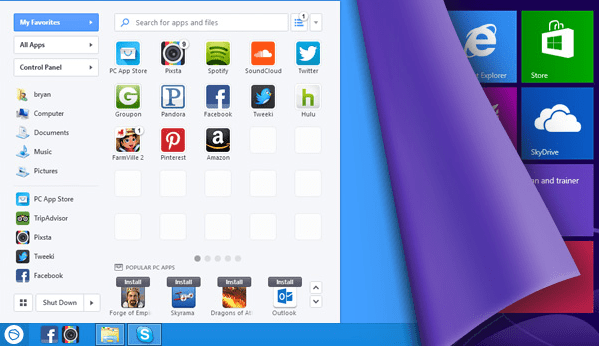
Стоит отметить, что изначально Pokki был лишь виджетом на рабочем столе для быстрого запуска программ. Но после выхода новой операционной системы компания Lenovo заключила договор с разработчиками из SweetLabs с целью добавления к предустановленной Windows 8 на ноутбуке полезную утилиту. Данный ход повысил объем продаж продукции Lenovo (за счет «возвращения» меню «Пуск») и в разы увеличил аудиторию пользователей Pokki Start Menu.
Программа бесплатна, не сотрудничает с рекламодателями и полностью безопасна для системы и личных данных. Для пользователей Windows 8 рекомендована к использованию.
Основные функции
Базовый функционал схож со стандартным меню «Пуск» и имеет лишь несколько дополнительных особенностей.
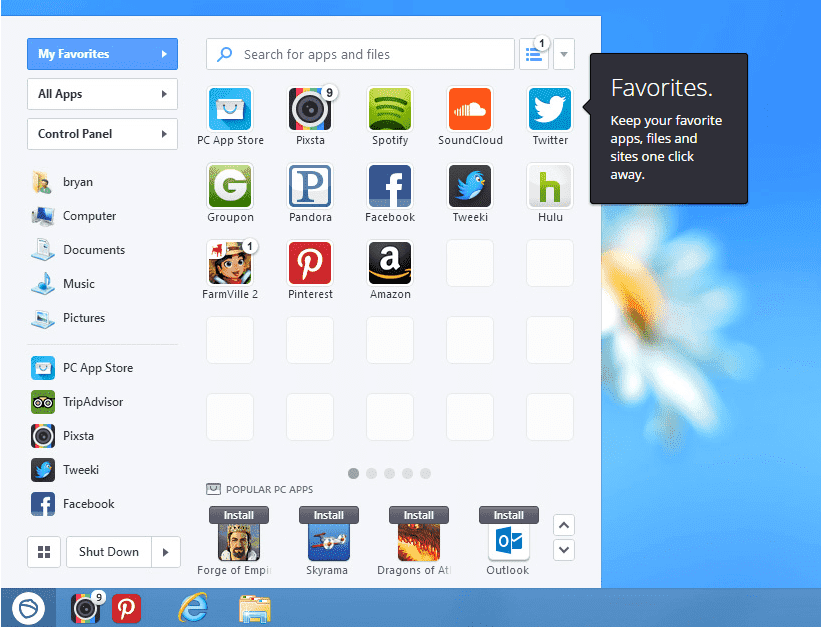
-
Избранные приложения. В Покки можно добавить любимые приложения в отдельную категорию для быстрого доступа: изменять их последовательность, размер, редактировать и удалять элементы.
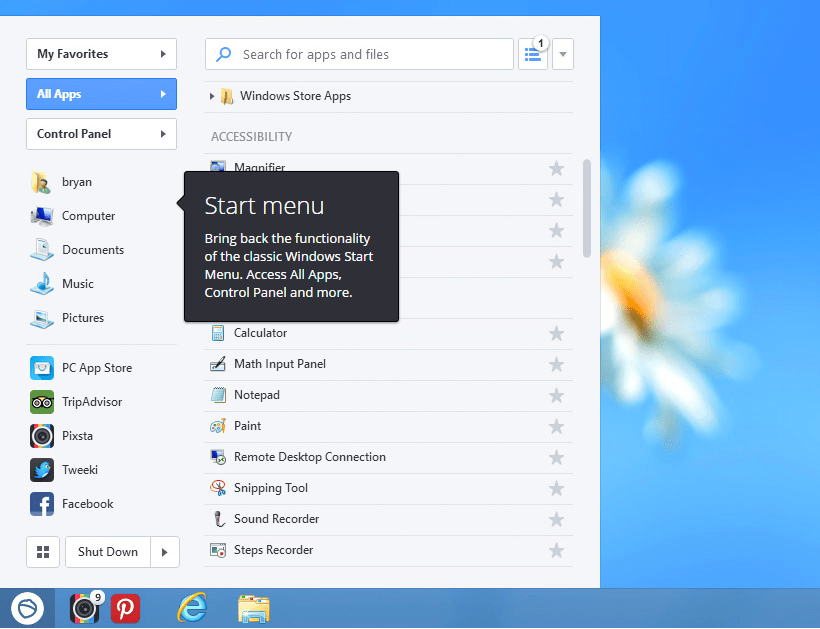
Старт меню. Данный модуль отвечает за доступ к стандартным папкам и элементам управления Windows: Компьютер, Документы, Изображения, Музыка, Панель управления и т.д.
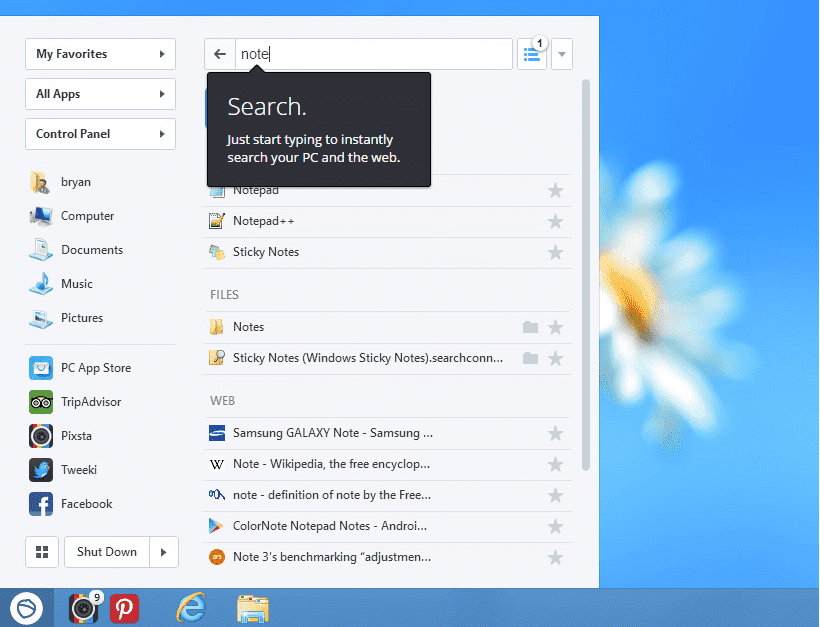
Поиск. Как и в стоковой версии подобная функция отвечает за нахождения программ и файлов на компьютере (с возможностью использования фильтров). Особенность модуля заключается в последующем поиске контента в интернете, если на ПК совпадений обнаружено не было. Очень удобно сразу скачать приложение в случае его отсутствия на компьютере.
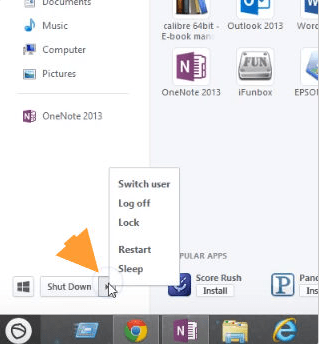
Выключение устройства. По стандарту доступно выключение, перезагрузка, сон и смена пользователя.
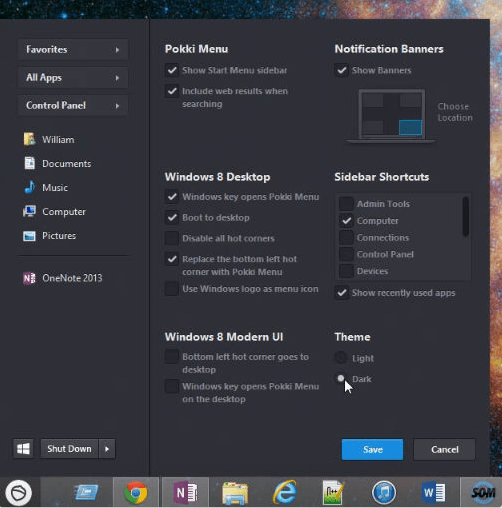
Изменение цветового оформления. В Pokki можно изменить цветовую схему меню и минимально кастомизировать оформление.
Где скачать и как удалить?
Загрузить Pokki Start Menu можно на официальном сайте приложения.
Внимание! Не скачивайте установочные файлы с файлообменников и торрент-трекеров. Есть вероятность заражения компьютера рекламным вирусом или трояном.
Удаляется Pokki стандартным способом:

-
Откройте «Мой компьютер» – «Установка и изменение программ».

В заключении хочу сказать, что если у вас установлена не Windows 8, а на компьютере замечены подвисания и изобилие показа рекламы в браузерах – проверьте систему на вирусы с помощью Dr.Web CureIt! и AdwCleaner. Возможно, нежелательно ПО маскируется под приложение. Теперь вы знаете, что это за программа Pokki Start Menu и как ее удалить.
- Лучшие аналоги Word – платные, бесплатные и онлайн-платформы
- Автоматическое обновление драйверов. Самые удобные программы
- SAP – программа для бухгалтеров. Как работает?
Источник: geekon.media